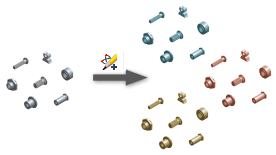 |
Utilize o Guia material para adicionar materiais ou para remover materiais existentes nas famílias do centro de conteúdo. Guia material automatiza o procedimento de adição (ou remoção) de material. |
Escolha um dos métodos seguintes para adicionar materiais:
- Abra uma tabela de família e selecione os membros da família aos quais devem ser adicionados os novos materiais. A seguir, execute o Guia de materiais. O Guia de materiais copia os membros selecionados, os adiciona à tabela de família e lhes atribui novos materiais.
- Selecione as famílias às quais deseja adicionar materiais. A seguir, execute o Guia de materiais. O Guia de materiais cria cópias de todos os membros das famílias para cada material novo e adiciona os membros copiados à tabela de família. Posteriormente, atribui novos materiais aos membros da família copiados.
- Selecione as famílias que deseja copiar e adicione novos materiais. A seguir, execute o Guia de materiais. O Guia de materiais copia as famílias selecionadas em uma biblioteca de usuário. Posteriormente, atribui novos materiais às famílias copiadas. É preciso decidir se as famílias copiadas devem manter um vínculo com as famílias principal. Se uma família copiada mantém um vínculo, é possível propagar as alterações da família principal à família copiada usando a Ferramenta de atualização. As famílias copiadas sem vínculo se comportam como as famílias publicadas pelo Guia de publicação.
O Guia de materiais pode remover materiais da biblioteca. Selecione materiais para remover e o Guia de materiais exclui os membros correspondentes das famílias selecionadas.
Adição de novos materiais a todos os membros da família
- Clique em
guia Gerenciar
 painel Centro de conteúdo
painel Centro de conteúdo
 Editor
para exibir a caixa de diálogo Editor do centro de conteúdo.
Editor
para exibir a caixa de diálogo Editor do centro de conteúdo. - Localize famílias ou uma categoria para adicionar os novos materiais.
- Selecione as famílias ou a categoria, clique com o botão direito e clique no Guia de materiais.
- Revise o primeiro painel do Guia de materiais e clique em Avançar.
- Selecione Adicionar materiais como novos membros de famílias.
A seguir, clique em Avançar.
- Se uma ou mais famílias selecionadas são de somente leitura, é necessário copiá-los para uma biblioteca de leitura e gravação.
- Selecione as famílias que deseja copiar. Todas as famílias de somente leitura são selecionadas como padrão. Se anular a seleção de uma família, esta será ignorada no processo de adição de materiais.
- Selecione a biblioteca de leitura e gravação na qual deseja copiar as famílias. Nota: Se o conjunto de seleção original incluir famílias de somente leitura e de leitura e gravação, os membros de materiais novos das famílias de somente leitura serão adicionados à biblioteca de usuário selecionada. Ao contrário, os novos membros de materiais para as famílias de leitura e gravação são adicionados à biblioteca na qual residem as famílias (esta pode ser diferente da biblioteca selecionada).
A seguir, clique em Avançar.
- Na lista Selecionar materiais:
- Selecione os materiais que deseja adicionar e clique na seta para mover os materiais à lista Materiais para adicionar.
- Selecione os materiais que deseja remover e clique na seta para mover os materiais à lista Materiais para excluir.
A seguir, clique em Avançar.
- Para atribuir ou adicionar o alias de um material adicionado, clique no campo Alias do material e insira a sequência alias do material. Os alias de material devem ser únicos para a cada material. Se um alias não for único, será marcado na cor vermelha. Altere o alias para continuar.
- Defina o diferenciador para os membros das famílias com diferentes materiais:
- Selecione o nome ou o alias de material que deseja usar como diferenciador.
- Selecione Sufixo ou Prefixo para adicionar o diferenciador no início ou no final da sequência da propriedade da família.
- Se necessário, na seção Adicionar a selecione o número de peça que deseja adicionar como diferenciador à propriedade de número de peça. Nota: O diferenciador é adicionado automaticamente ao nome do arquivo de todos os membros da família, para especificar um nome do arquivo único para os exemplares dos membros da família.
- Se necessário, revise os dados e edite as expressões das famílias editadas na caixa de diálogo Revisar:
- Clique em Revisar. É aberta a caixa de diálogo Revisar.
- Revise as tabelas de família. São exibidas quatro linhas para a cada família: a primeira linha exibe o nome da família e as expressões das colunas principais da tabela de família, por exemplo, Nome de arquivo e Número de peça. As três linhas seguintes exibem os valores dos primeiros três membros da família da tabela de família.
- Se necessário, edite as expressões das colunas da família: selecione Personalizar e clique em uma expressão da tabela. A seguir, edite a expressão no campo Expressão. Clique em
 para adicionar o parâmetro família ao campo expressão. Clique em Aplicar para salvar as edições.
para adicionar o parâmetro família ao campo expressão. Clique em Aplicar para salvar as edições.Nota: se for editada uma expressão, a nova expressão será aplicada tanto aos membros antigos da família quanto aos novos. Se foram criados exemplares dos membros antigos da família em alguma montagem, as peças padrão correspondentes ficam defasadas. É possível atualizá-las.
Clique em Ok para concluir.
- Clique em Avançar para continuar.
- Revise a configuração do processo de adição de material e clique em Iniciar. Para alterar a configuração atual, clique em Voltar e corrija os passos anteriores.
- Quando completar o processo de adição do material, revise o relatório. Para salvar o relatório, clique em Salvar relatório.
A seguir, clique em Concluir.
Criação de novas famílias para os novos materiais
Este procedimento não altera as famílias originais. Não podem ser removidos materiais da biblioteca usando este procedimento.
- Clique em
guia Gerenciar
 painel Centro de conteúdo
painel Centro de conteúdo
 Editor
para exibir a caixa de diálogo Editor do centro de conteúdo.
Editor
para exibir a caixa de diálogo Editor do centro de conteúdo. - Localize famílias ou uma categoria para adicionar os novos materiais.
- Selecione as famílias ou a categoria, clique com o botão direito e clique no Guia de materiais.
- Revise o primeiro grupo do Guia de materiais e clique em Avançar.
- Selecione Criar nova família para cada material. Para criar uma família de materiais independente, selecione Família independente. Para manter um vínculo entre a cópia da família e a família principal, selecione Vincular à família principal. O vínculo com a família principal é usado para propagar as alterações executadas da família principal à família copiada usando a Ferramenta de atualização.
A seguir, clique em Avançar.
- Selecione a biblioteca de leitura e gravação na qual deseja salvar as famílias.
A seguir, clique em Avançar.
- Na lista Selecionar materiais, selecione os materiais que deseja adicionar e clique na seta para mover os materiais à lista Materiais para adicionar.
A seguir, clique em Avançar.
- Para atribuir ou adicionar o alias de um material adicionado, clique no campo Alias do material e insira a sequência alias do material. Os alias de material devem ser únicos para a cada material. Se um alias não for único, será marcado na cor vermelha. Altere o alias para continuar.
A seguir, clique em Avançar.
- Defina o diferenciador para os membros das famílias com diferentes materiais:
- Selecione o nome ou o alias de material que deseja usar como diferenciador.
- Selecione Sufixo ou Prefixo para adicionar o diferenciador ao início ou ao final da sequência da propriedade.
- Se necessário, na seção Adicionar a selecione Descrição da família e Número de peça para adicionar o diferenciador às propriedades. Nota: O diferenciador é adicionado automaticamente às propriedades Nome de arquivo e Número de peça. Este garante a existência de um único nome de família para as novas famílias no centro de conteúdo e que os exemplares dos membros das famílias têm nomes de arquivo únicos.
- Se necessário, revise os dados e edite as expressões das novas famílias na caixa de diálogo Revisar:
- Clique em Revisar. É aberta a caixa de diálogo Revisar (após carregar os dados das bibliotecas).
- Revise as tabelas de família. São exibidas quatro linhas para a cada família: a primeira linha exibe o nome da família e as expressões das colunas principais da tabela de família, por exemplo, Nome de arquivo e Número de peça. As três linhas seguintes exibem os valores dos primeiros três membros da família da tabela de família.
- Se necessário, edite as expressões das colunas da família: selecione Personalizar e clique em uma expressão da tabela. A seguir, edite a expressão no campo Expressão. Clique em
 para adicionar o parâmetro família ao campo expressão. Clique em Aplicar para salvar as edições.
para adicionar o parâmetro família ao campo expressão. Clique em Aplicar para salvar as edições.Nota: se for editada uma expressão, a nova expressão será aplicada tanto aos membros antigos da família quanto aos novos. Se foram criados exemplares dos membros antigos da família em alguma montagem, as peças padrão correspondentes ficam defasadas. É possível atualizá-las.
Clique em Ok para concluir.
- Clique em Avançar para continuar.
- Revise a configuração do processo de adição de material e clique em Iniciar. Para alterar a configuração atual, clique em Voltar e corrija os passos anteriores.
- Quando completar o processo de adição do material, revise o relatório. Para salvar o relatório, clique em Salvar relatório.
A seguir, clique em Concluir.
Adição de novos materiais aos membros da família selecionados
- Clique em
guia Gerenciar
 painel Centro de conteúdo
painel Centro de conteúdo
 Editor
para exibir a caixa de diálogo Editor do centro de conteúdo.
Editor
para exibir a caixa de diálogo Editor do centro de conteúdo. - Procure uma família de leitura e gravação para adicionar os novos materiais.
- Clique com o botão direito na família e clique na Tabela de família.
- Na caixa de diálogo Tabela de família, selecione os membros (as linhas) aos quais deseja copiar e adicionar novos materiais.
- Clique no Guia de materiais na barra de ferramentas.
- Revise o primeiro grupo do Guia de materiais e clique em Avançar.
- Na lista Selecionar materiais:
- Selecione os materiais que deseja adicionar e clique na seta para mover os materiais à lista Materiais para adicionar.
- Selecione os materiais que deseja remover e clique na seta para mover os materiais à lista Materiais para excluir.
A seguir, clique em Avançar.
- Para atribuir ou adicionar o alias de um material adicionado, clique no campo Alias do material e insira a sequência alias do material. Os alias de material devem ser únicos para a cada material. Se um alias não for único, será marcado na cor vermelha. Altere o alias para continuar.
A seguir, clique em Avançar.
- Defina o diferenciador para os membros das famílias:
- Selecione o nome ou o alias de material que deseja usar como diferenciador.
- Selecione Sufixo ou Prefixo para adicionar o diferenciador ao início ou ao final da sequência da propriedade.
- Se necessário, na seção Adicionar a selecione o número de peça que deseja adicionar como diferenciador à propriedade Número de peça.Nota: O diferenciador é adicionado automaticamente ao nome do arquivo de todos os membros da família, para especificar um nome do arquivo único para os exemplares dos membros das famílias.
A seguir clique em Avançar.
- Revise a configuração do processo de adição de material e clique em Iniciar. Para alterar a configuração atual, clique em Voltar e corrija os passos anteriores.
- Quando completar o processo de adição do material, revise o relatório. Para salvar o relatório, clique em Salvar relatório.
A seguir, clique em Concluir.
- Revise as alterações inseridas na tabela de família. Clique em Aplicar para salvar as alterações na biblioteca e em Ok para fechar a caixa de diálogo Tabela de família. Para remover as alterações, clique em Cancelar.
Definição de alias de materiais para os materiais da Biblioteca de estilos
É possível usar alias de materiais para diferenciar entre os membros da família que possuam a mesma geometria e materiais diferentes.
Os alias de material devem ser únicos para a cada material. Se especificar um alias que já esteja em uso para outro material da biblioteca de materiais, o alias será marcado em vermelho no Guia de materiais. Edite o alias de modo que sejam únicos.
Os alias de materiais são salvos no registro do computador.
Para editar os alias dos materiais da Biblioteca de estilos usando o Guia de materiais:
- Use um dos procedimentos anteriores para executar o Guia de materiais.
- Na lista Selecionar materiais, selecione todos os materiais e os mova à lista Materiais para adicionar.
A seguir, clique em Avançar.
- Edite todos os alias de materiais. Clique no campo Alias do material e especifique uma sequência de alias de material.
- Clique em Avançar. Os alias de materiais são salvos no registro.
- Cancele o Guia de materiais.